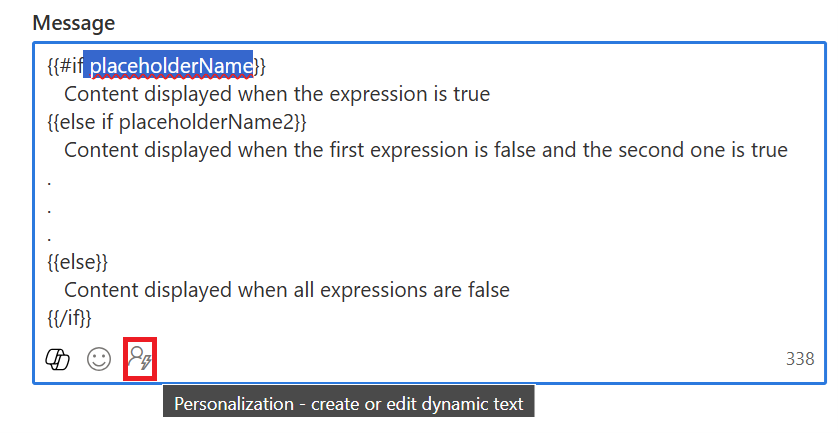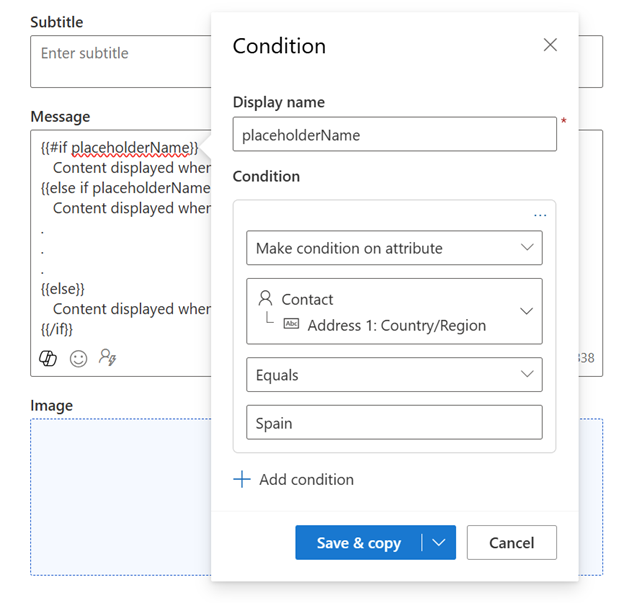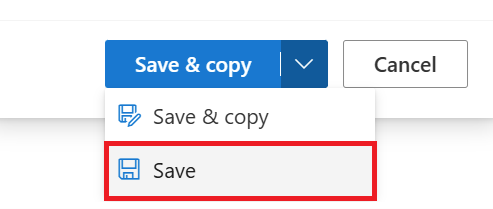Pushmeldingen maken
Pushmeldingen zijn berichten die worden verzonden naar klanten die uw mobiele app hebben geïnstalleerd. Met pushberichten kunt u aanbiedingen, berichten of andere informatie snel en rechtstreeks overbrengen naar gebruikers van uw app.
U kunt pushberichten verzenden als onderdeel van uw reizen, vergelijkbaar met andere uitgaande berichten, zoals tekstberichten.
Pushmeldingen instellen
Om pushmeldingen in te stellen, hebt u beheerdersbevoegdheden nodig. Als u over de juiste referenties beschikt, moet u in de eerste installatiestap een mobiele app-configuratie maken. Voor de tweede installatiestap is ontwikkelaarsconfiguratie vereist in uw mobiele app.
Pushmeldingen maken
Nadat u de configuratie voor uw mobiele app hebt gemaakt, kunt u beginnen met het maken van pushmeldingen door naar Customer Insights - Journeys>Kanalen>Pushmeldingen te gaan en +Nieuwe pushmelding in het bovenste lint te selecteren. +Nieuwe pushmelding brengt u naar de berichteditor voor pushmeldingen.
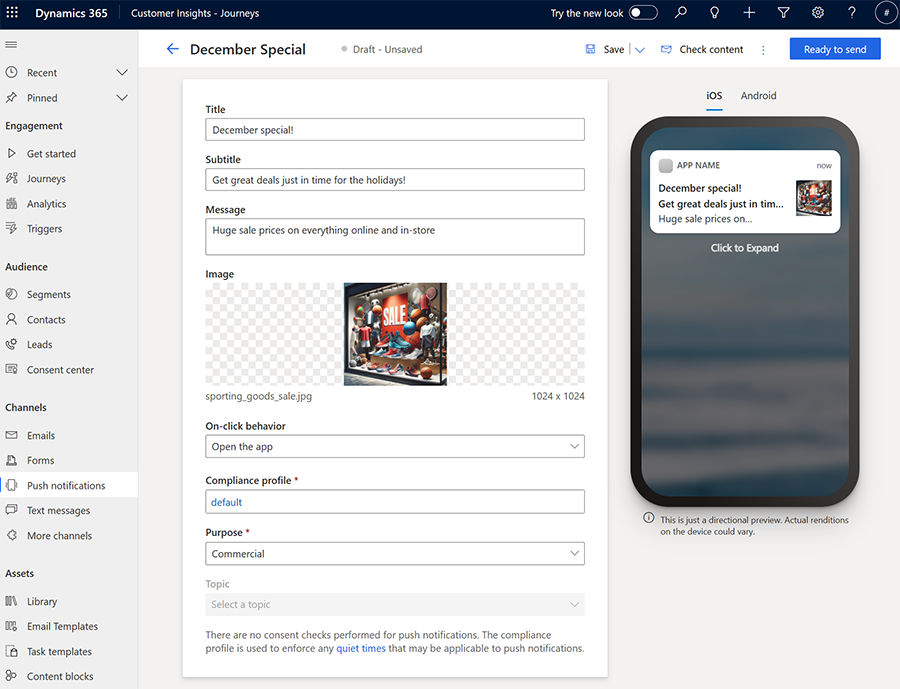
In de berichteditor voor pushmeldingen kunt u een titel, ondertitel, bericht en afbeelding invoeren en een voorbeeld bekijken van hoe uw bericht eruit zal zien in iOS en Android.
Met het veld Klikgedrag kunt u ook het berichtgedrag opgeven wanneer klanten op het bericht op hun mobiele telefoon tikken.
- De app openen: hiermee wordt de mobiele toepassing geopend.
- De browser openen: hiermee wordt een opgegeven URL geopend.
Probeer het verzenden van de pushmelding naar de configuratie van uw mobiele app te testen of voeg deze toe aan een reis om te zien hoe deze kan worden gebruikt. Als u wilt voorkomen dat berichten worden verzonden, kunt u deze deactiveren of verwijderen.
Afbeeldingen van pushmeldingen
Om afbeeldingen aan pushmeldingen toe te voegen, selecteert u een afbeelding uit de bibliotheek of uploadt u een nieuwe door het veld Een afbeelding kiezen in de berichteditor voor pushmeldingen te selecteren. Wanneer u afbeeldingen toevoegt, stelt Copilot afbeeldingen voor die bij uw inhoud passen.
Er zijn enkele andere aandachtspunten voor afbeeldingen in pushmeldingen:
- Voor afbeeldingen kunnen platformlimieten gelden voor iOS en Android.
- De beeldverhouding moet 2:1 zijn voor de beste weergave in pushmeldingen.
- U kunt een voorbeeld van het bericht en de afbeelding bekijken in iOS en Android.
Uw pushmeldingen personaliseren
Net als bij de e-maileditor kunt u pushmeldingen personaliseren door dynamische gegevens in te voegen die uniek zijn voor elke ontvanger van de melding.
Een pushmelding personaliseren:
- Selecteer de knop Personalisatie
 in het veld Bericht.
in het veld Bericht. - Kies een gegevensbron door Een gegevensveld selecteren te kiezen. Uw gegevensbron kan worden gebaseerd op een doelgroep, een trigger of naleving.
- Nadat u de gegevensbron hebt gekozen, zoekt u naar het specifieke kenmerk of de gewenste trigger.
- Voeg een label toe om snel uw token in de berichtinhoud te identificeren.
Wanneer u de pushmelding van een reis verzendt, wordt het token automatisch ingevuld op basis van het kenmerk dat u hebt geselecteerd.
Voorwaardelijke inhoud voor pushmeldingen
Ga als volgt te werk om inline-voorwaarden toe te voegen aan een pushmelding:
Voeg de voorwaardelijke (if-then-else) instructie toe aan de berichteditor voor pushmeldingen:
{{#if placeholderName}} Content displayed when the expression is true {{else if placeholderName2}} Content displayed when the first expression is false and the second one is true . . . {{else}} Content displayed when all expressions are false {{/if}}Om de voorwaarde in te stellen, selecteert u de naam voor de tijdelijke aanduiding die u wilt configureren (bijvoorbeeld 'placeholderName') en selecteert u het personalisatiepictogram.
Selecteer de gewenste voorwaarde. In dit voorbeeld activeert de eerste tijdelijke aanduiding de voorwaarde als het adres van de contactpersoon in Spanje is.
Selecteer Opslaan zodra u klaar bent.
Herhaal deze stappen voor elke voorwaarde die u toevoegt.
Een Customer Voice-onderzoek toevoegen aan een pushmelding
Door een koppeling naar een Customer Voice-onderzoek toe te voegen aan een pushmelding of sms-bericht, kunt u feedback van klanten vragen over de kanalen die ze het meest gebruiken.
Een Customer Voice-onderzoek toevoegen aan een pushmelding:
- Selecteer de knop Customer Voice-enquête
 in het veld Bericht.
in het veld Bericht. - Kies een Customer Voice-onderzoek in het opzoekveld.
- Selecteer of u wilt dat de enquête anoniem is en of u de enquêtekoppeling wilt volgen nadat klanten deze hebben geselecteerd. Als u de optie Onderzoek is anoniem selecteert, worden er geen gebruikersgegevens bij de antwoorden opgeslagen.
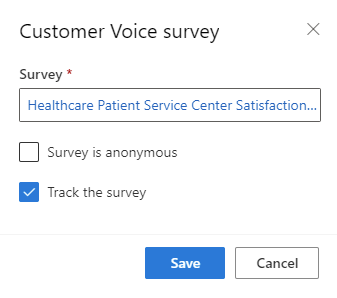
- Selecteer Opslaan.
Wanneer u de pushmelding van een reis verzendt, wordt het token automatisch ingevuld met de enquête en de opties die u hebt geselecteerd.
Toestemming en naleving in pushmeldingen
Voor pushmeldingen moet u een nalevingsprofiel en doel voor een pushmelding instellen. Er worden geen toestemmingscontroles uitgevoerd voor pushmeldingen. Het nalevingsprofiel wordt gebruikt om eventuele stoptijden af te dwingen die van toepassing kunnen zijn op pushmeldingen.
Pushmeldingen verzenden in een reis
Wanneer u een Customer Insights - Journeys maakt, kunt u pushmeldingen verzenden door:
- De configuratie van de mobiele toepassing op te geven.
- En vervolgens de pushmelding te kiezen die u vanuit de reis wilt verzenden.
De statistieken voor pushmeldingen bijhouden op basis van kanaalinzichten
U kunt zien hoe klanten reageerden op uw pushberichten door de analyse van pushmeldingen in het bericht zelf en binnen reizen te controleren.